如何在win10系统笔记本电脑中连接蓝牙耳机
今天,小编给大家介绍在win10系统笔记本电脑中连接蓝牙耳机的方法,希望对大家有所帮助。
具体如下:
1. 首先,请大家将自己的电脑打开,接着选择屏幕左下方的【菜单】按钮。
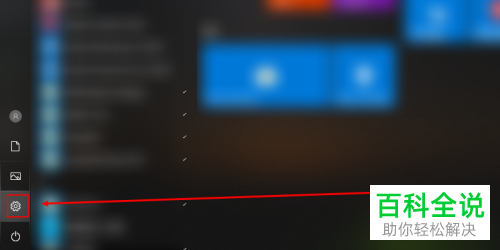
2. 第二步,接下来,请选择屏幕中的【设备】这一项。
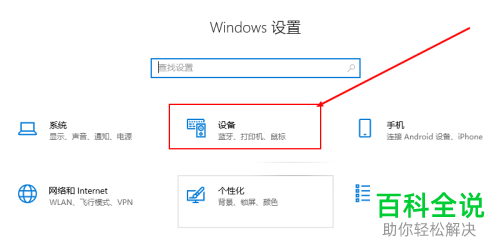
3. 第三步,如图所示,我们需要点击【蓝牙】功能中的开关按钮,然后将自己的蓝牙耳机也打开。
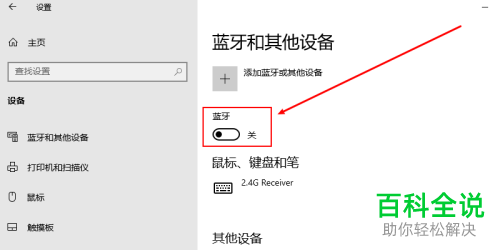
4. 第四步,此时,请点击【添加蓝牙设备及其其他设备】。
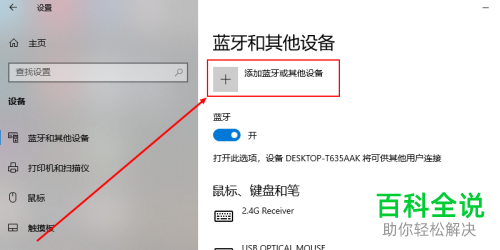
5.第五步,请大家点击箭头所指的【蓝牙】即可,接着系统将会自动搜索附近的蓝牙,接着请选择自己的蓝牙耳机型号。
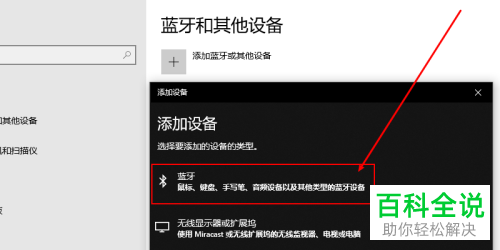
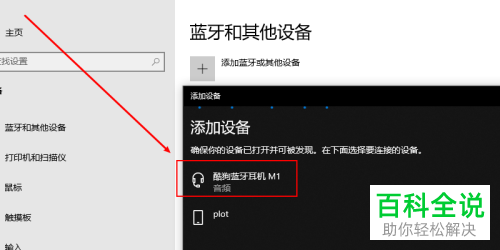
6. 最后,完成上述步骤后,请大家耐心等待,不久后屏幕中将会出现【已连接】的提示,操作完成。
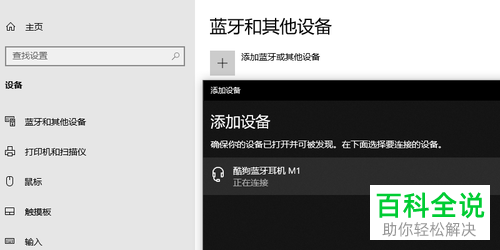
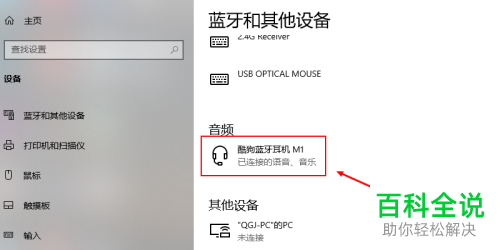
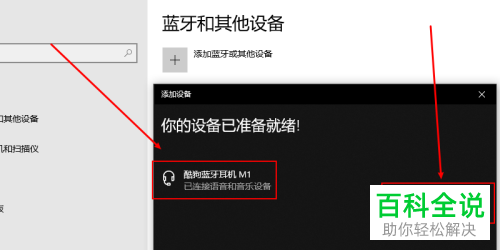
以上就是在win10系统笔记本电脑中连接蓝牙耳机的方法。
赞 (0)

